前置条件:
|-----------|---------------|----------------|
| 名称 | ip地址 | 端口号 |
| nginx服务器 | 192.168.59.30 | 80/443 |
| server服务器 | 190.168.59.31 | 8080/8081/8082 |
安装nginx服务:
参见: 编译安装nginx-CSDN博客
启动后端web服务器192.168.59.31:
(#后端要被代理的web服务器要有docker服务并且配置相关的加速服务)
拉取tomcat容器镜像:
Go
#web1机器拉取镜像
[root@web1 ~]$docker pull registry.cn-beijing.aliyuncs.com/scorpio/tomcat:lates
#检查镜像是否成功拉取
[root@web1 ~]$docker images
REPOSITORY TAG IMAGE ID CREATED SIZE
registry.cn-beijing.aliyuncs.com/scorpio/tomcat latest df50c9d355cf 6 years ago 463MB启动容器镜像:
Go
#下载好的容器镜像启动tomcat服务
[root@web1 ~]$docker run -d -p 8080:8080 --name tomcat registry.cn-beijing.aliyuncs.com/scorpio/tomcat
#
[root@web1 ~]$docker run -d -p 8081:8080 --name tomcat2 registry.cn-beijing.aliyuncs.com/scorpio/tomcat
#
[root@web1 ~]$docker run -d -p 8082:8080 --name tomcat3 registry.cn-beijing.aliyuncs.com/scorpio/tomcat检查容器镜像创建情况
Go
#容器创建成功
[root@web1 ~]$docker ps
CONTAINER ID IMAGE COMMAND CREATED STATUS PORTS NAMES
3ecd40461c2c registry.cn-beijing.aliyuncs.com/scorpio/tomcat "catalina.sh run" 35 hours ago Up 35 hours 0.0.0.0:8082->8080/tcp, :::8082->8080/tcp tomcat3
b207aebf5c26 registry.cn-beijing.aliyuncs.com/scorpio/tomcat "catalina.sh run" 35 hours ago Up 35 hours 0.0.0.0:8081->8080/tcp, :::8081->8080/tcp tomcat2
f59eba49fb2d registry.cn-beijing.aliyuncs.com/scorpio/tomcat "catalina.sh run" 37 hours ago Up 37 hours 0.0.0.0:8080->8080/tcp, :::8080->8080/tcp tomcat检查宿主机映射端口
Go
#端口启动成功
[root@web1 ~]$netstat -lntup
Active Internet connections (only servers)
Proto Recv-Q Send-Q Local Address Foreign Address State PID/Program name
tcp 0 0 0.0.0.0:8080 0.0.0.0:* LISTEN 12269/docker-proxy
tcp 0 0 0.0.0.0:8081 0.0.0.0:* LISTEN 12472/docker-proxy
tcp 0 0 0.0.0.0:8082 0.0.0.0:* LISTEN 12608/docker-proxy
tcp 0 0 0.0.0.0:22 0.0.0.0:* LISTEN 1013/sshd
tcp 0 0 127.0.0.1:25 0.0.0.0:* LISTEN 1138/master
tcp6 0 0 :::8080 :::* LISTEN 12275/docker-proxy
tcp6 0 0 :::8081 :::* LISTEN 12477/docker-proxy
tcp6 0 0 :::8082 :::* LISTEN 12613/docker-proxy
tcp6 0 0 :::22 :::* LISTEN 1013/sshd
tcp6 0 0 ::1:25 :::* LISTEN 1138/master查看服务页面是否启动成功
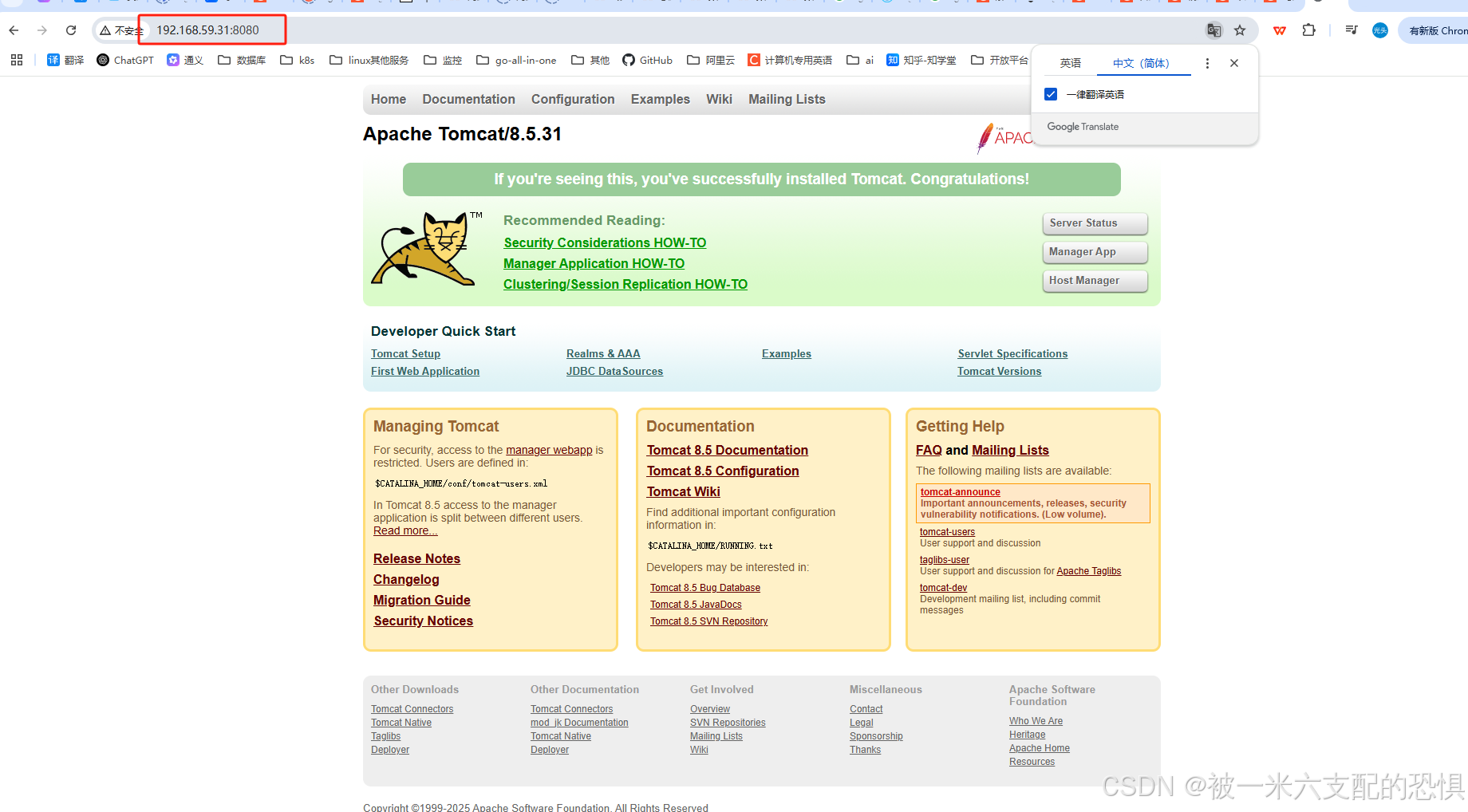
配置nginx服务器 192.168.59.30
(这里配置的域名以及证书需要自己从购买和申请.域名可以买个几块钱的,证书可以申请免费的)
Go
[root@ansible-leader /usr/local/nginx/conf]$vim nginx.conf
# 不指定运行Nginx的工作进程用户,默认使用安装时设定的用户
#user nobody;
worker_processes 1; # 设置工作进程的数量为1
events {
worker_connections 1024; # 每个工作进程允许的最大连接数为1024
}
http { # HTTP服务的相关配置
include mime.types; # 包含MIME类型定义文件
default_type application/octet-stream; # 默认的MIME类型
sendfile on; # 开启高效文件传输模式
keepalive_timeout 65; # 客户端连接保持活动状态的超时时间设置为65秒
upstream httpds { # 定义一个名为httpds的上游服务器组
server 192.168.59.31:8080 weight=6; # 第一台后端服务器,权重为6
server 192.168.59.31:8081 weight=2; # 第二台后端服务器,权重为2
server 192.168.59.31:8082 weight=2; # 第三台后端服务器,权重为2
}
server { # 配置一个虚拟主机
listen 80; # 监听80端口
#server_name localhost; # 注释掉了默认的服务器名
server_name www.mfzz.xyz; # 设置服务器名为www.mfzz.xyz
return 301 https://$host$request_uri; # 将所有HTTP请求重定向到HTTPS
error_page 500 502 503 504 /50x.html; # 自定义错误页面位置
location = /50x.html { # 当出现500、502、503或504错误时显示此页面
root html; # 错误页面位于html目录下
}
}
server { # HTTPS服务配置
listen 443 ssl; # 监听443端口,并启用SSL
server_name www.mfzz.xyz; # 设置服务器名为www.mfzz.xyz
ssl_certificate /etc/ssl/nginx_certs/mfzz.xyz.pem; # SSL证书路径
ssl_certificate_key /etc/ssl/nginx_certs/mfzz.xyz.key; # SSL证书密钥路径
# SSL安全配置
ssl_protocols TLSv1.2 TLSv1.3; # 使用的协议版本
ssl_ciphers 'ECDHE-ECDSA-AES128-GCM-SHA256:ECDHE-RSA-AES128-GCM-SHA256'; # 加密套件
ssl_prefer_server_ciphers on; # 优先使用服务器指定的加密套件
location / { # 处理所有请求
proxy_pass http://httpds; # 反向代理至httpds上游服务器组
proxy_set_header Host $host; # 设置请求头中的Host字段
proxy_set_header X-Real-IP $remote_addr; # 设置真实的客户端IP地址
proxy_set_header X-Forwarded-Proto https; # 设置转发协议为https
}
}
}检查nginx配置文件语法并重新加载配置
Go
[root@ansible-leader /usr/local/nginx/conf]$nginx -t
nginx: the configuration file /usr/local/nginx/conf/nginx.conf syntax is ok
nginx: configuration file /usr/local/nginx/conf/nginx.conf test is successful
#
加载配置
[root@ansible-leader /usr/local/nginx/conf]$nginx -s reload查看页面证书加载情况
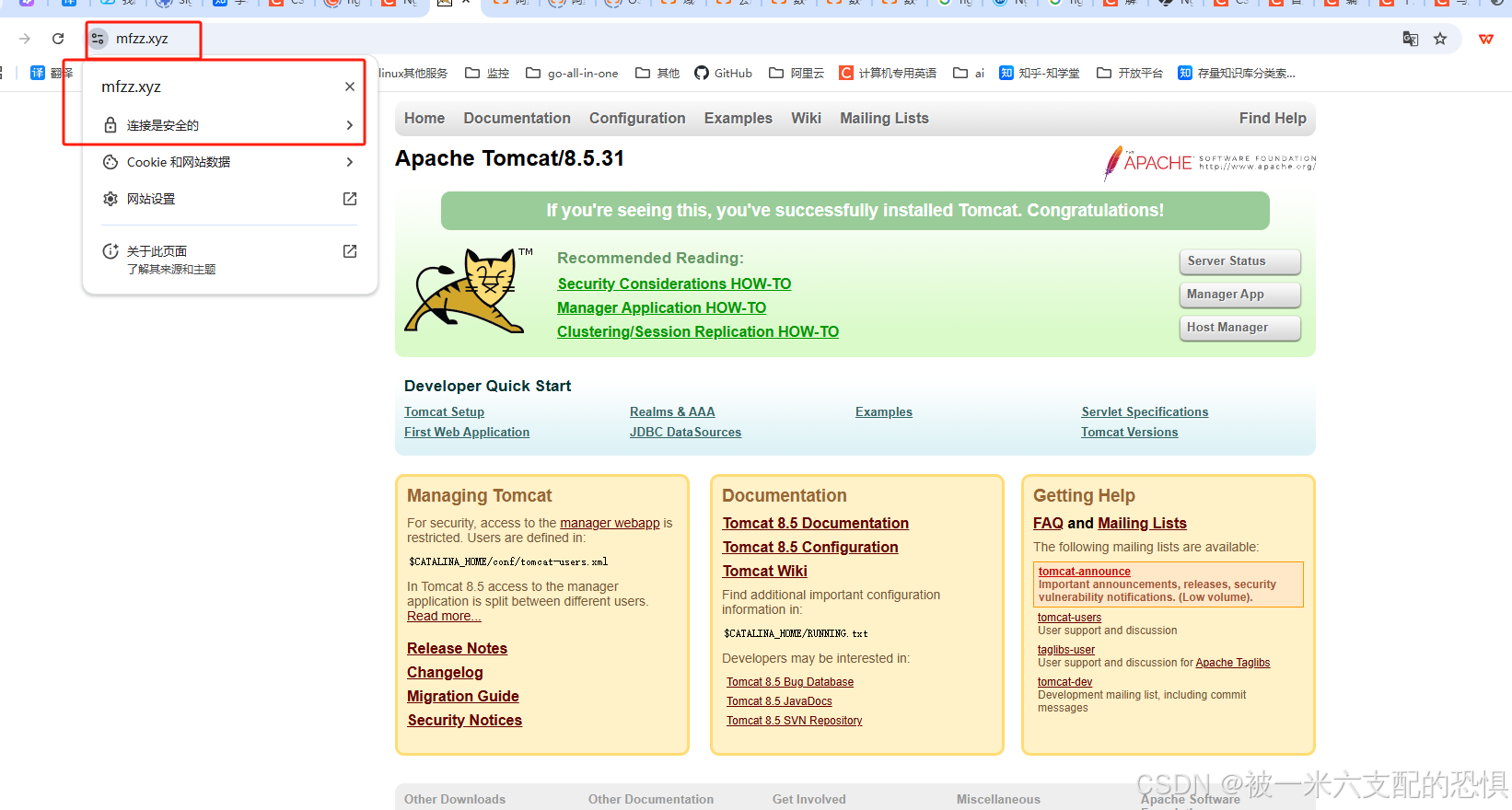
证书加载成功.